Hogyan javíthatjuk a 691 hibát, amely a VPN-kapcsolatok elvesztését és hibaüzeneteket okozza
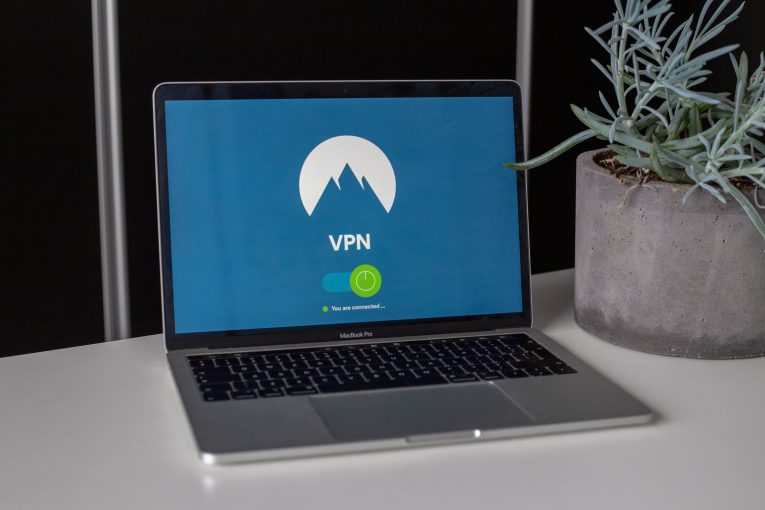
Table of Contents
Mi a VPN?
A VPN rövidítése a virtuális magánhálózatnak. Fontos online eszköz, mivel javítja az online adatvédelmet és biztonságot. Annak ellenére, hogy a VPN nagyon praktikus lehet, a saját hibáival együtt jár, amelyek elveszített VPN kapcsolatokat és hibákat okozhatnak. Sokan számoltak be arról, hogy a 691 VPN-hiba miatt nem sikerült kapcsolatot létesíteni. Ez problémát jelenthet, ha VPN-t kell használnia, szerencsére kevés módja van ennek a problémának a kezelésére. Ha ezt a hibát kapja, a következő üzenet jelenik meg:
"691 VPN hiba
A távoli kapcsolatot elutasítottuk, mert a megadott felhasználónév és jelszó kombinációt nem ismeri fel, vagy a kiválasztott hitelesítési protokoll nem engedélyezett a távoli elérési kiszolgálón. "
A hiba Dial-Up hiba, amely akkor fordul elő, ha a kapcsolata nem Dial-Up. A 691 VPN hiba akkor fordul elő, ha a beállításokat nem megfelelően állítják be az ügyfélen vagy a szervergépen, ami azt jelenti, hogy nem tudja ellenőrizni a kapcsolatot. Általában a 691 számú hiba helytelen felhasználónév vagy jelszó eredménye. Más esetekben ez akkor is előfordulhat, ha nyilvános VPN-t használ, és megpróbál bejelentkezni a VPN-be egy nem engedélyezett domainnel, vagy a biztonsági protokollok eltérést igényelnek.
A felhasználók arról számolnak be, hogy VPN 691 hibát tapasztalnak, amikor problémák merülnek fel a hálózati protokoll beállításaival, a távoli elérési engedélyekkel, a tűzfal engedélyekkel, a kapcsolódási problémákkal és egyebekkel kapcsolatban. A legjelentősebb okokat három kategóriába lehet osztani, például:
Helytelen felhasználónév és jelszó
Helytelen kapcsolatbiztonsági beállítások
Probléma a hálózati beállításokkal
Hogyan javítsuk ki a 691 VPN hibát
Íme néhány megoldás erre a bosszantó VPN hibára
Ellenőrizze, hogy a bejelentkezési azonosító és a jelszó helyes-e
Ez egy nagyon alapvető kérdés, de ez a leggyakoribb. Bizonyos esetekben a 691-es hibával sikertelen VPN-kapcsolat üzenet jelenik meg, ha a felhasználóneve vagy jelszava helytelen, hogy megbizonyosodjon arról, hogy helyes-e jelszava, használja a Jelszó megjelenítése lehetőséget.
Használja a Microsoft CHAP 2. verzióját
Időnként a 691 hiba kijavításához a Microsoft CHAP 2. verzióját kell használnia. Miért? Mivel a VPN-k különböző protokollokat használnak. A Microsoft CHAP 2-es verzióját az alábbi lépésekkel használhatja:
- A Windows menü megnyitásához nyomja meg a Win Key + X billentyűkombinációt.
- Válassza a Hálózati kapcsolatok lehetőséget.
- Keresse meg a VPN-kapcsolatot, kattintson a jobb gombbal, és válassza a menü Tulajdonságok menüpontját.
- Nyomja meg a Biztonság fület.
- Nyomja meg az "Engedélyezd ezeket a protokollokat" pontot, és jelöljön be egy pipát a "Microsoft CHAP 2-es verzió (MS-CHAP v2)" mellé.
- A változtatásokat az OK megnyomásával mentheti el.
Ha a hiba továbbra is fennáll, próbálja ki a következő lehetőséget.
Tilos letiltani a “Windows bejelentkezési domain felvétele” lehetőséget
Ha a VPN-kapcsolat nincs megfelelően konfigurálva, akkor ezt kell tennie.
- A Windows menü megnyitásához nyomja meg a Win Key + X billentyűkombinációt.
- Válassza a Hálózati kapcsolatok lehetőséget.
- Keresse meg a VPN-kapcsolatot, kattintson a jobb gombbal, és válassza a menü Tulajdonságok menüpontját.
- Válassza az Opciók lehetőséget, és távolítsa el a jelölést az "Include Windows logon domain" lehetőségről.
- A változtatásokat az OK gomb megnyomásával mentheti el.
Ellenőrizze a kapcsolat biztonságát
- A Windows menü megnyitásához nyomja meg a Win Key + X billentyűkombinációt.
- Válassza a Hálózati kapcsolatok lehetőséget.
- Keresse meg a VPN-kapcsolatot, kattintson a jobb gombbal, és válassza a menü Tulajdonságok menüpontját.
- Nyissa meg a Biztonság fület, és jelölje be a Tipikus (ajánlott beállítások) melletti jelölést.
- Van egy szakasz, amelynek címe: "Hitelesítse az én személyazonosságomat az alábbiak szerint" szakaszban, és ellenőrizze, hogy az "Biztonság nélküli jelszó engedélyezése" lehetőség van-e kiválasztva.
- Nyomja meg az Opciók fület, és távolítsa el a jelölést a "Beleértve a Windows bejelentkezési domainjét" mellett.
- A módosítások mentéséhez kattintson az OK gombra.
Ellenőrizze, hogy a probléma megoldódott-e, és ha nem, akkor folytassa a végső megoldással.
Módosítsa a LANMAN paramétereit
- Egyes jelentések szerint a LANMAN paramétereinek megváltoztatása megakadályozta a 691. hibát.
- Tartsa lenyomva a Win gombot és nyomja meg az R gombot.
- Írja be a gpedit.msc típust a Futtatás párbeszédpanelen, és nyomja meg az OK gombot, ez elindítja a Helyi csoportházirend-szerkesztőt.
- Lépjen a Számítógép konfigurációja> Windows beállítások> Biztonsági beállítások> Helyi házirendek> Biztonsági beállítások elemre.
- Keresse meg és válassza a "Hálózati biztonság: LAN Manager hitelesítési szint" lehetőséget.
- Nyomja meg a "Helyi biztonsági beállítások" fület, és válassza a legördülő menü "LM & NTLM válaszok küldése" fület.
- A módosítások mentéséhez nyomja meg az OK és az Alkalmaz gombot.
- Ezután nyomja meg a "Hálózati biztonság: minimális munkamenet-biztonság az NTLM SSP-hez"
- Kapcsolja ki a "128 bites titkosítást igényel" és engedélyezze az "NTLMv2 munkamenetbiztonságot igényel" opciót.
- Nyomja meg az Alkalmaz és az OK gombot, és mentse el ezeket a változtatásokat
- Indítsa újra a számítógépet.





